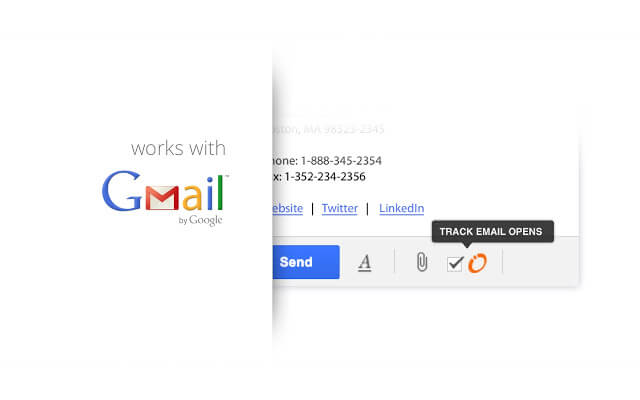
Signals 是連結重要聯絡人最簡單的方法,它能為 E-mail 加入「已讀回條」,當對方開啟、閱讀郵件時,寄件者會自動收到通知。例如有時要透過電子郵件傳送重要訊息,但又不確定對方的信箱是否已確實收到郵件,有時候得花上許多時間等待,也不方便重複催促提醒,這時候可利用此工具為郵件加入追蹤功能,當對方開啟郵件時,你就能從 Signals 獲取已讀通知。
如果你經常好奇你所寄出的 E-mail 是否已經被對方開啟、閱讀,透過 Signals 為你紀錄郵件是否已經被對方讀取,以及打開的次數和時間,更棒的是收件者完全不知道郵件已被加入追蹤功能。除此之外,它還可以為你排定寄件的最佳時機。
Signals 是一個免費的 Google Chrome 瀏覽器擴充功能,除了能在 Gmail 使用,也支援 Outlook for Windows 、Apple Mail 等郵件程式,無論你是那個行業,只要需要用到 E-mail,都可透過 Signals 來強化郵件本身功能。
擴充功能資訊
元件名稱:Signals by HubSpot
適用平台:Google Chrome
程式語系:英文
官方網站:https://www.getsignals.com/
安裝頁面:從 Chrome 線上應用程式商店下載
使用教學
Step 1
以 Google Chrome 瀏覽器開啟 Signals by HubSpot 應用程式商店,點選右上角的「+ 免費」來下載、安裝。
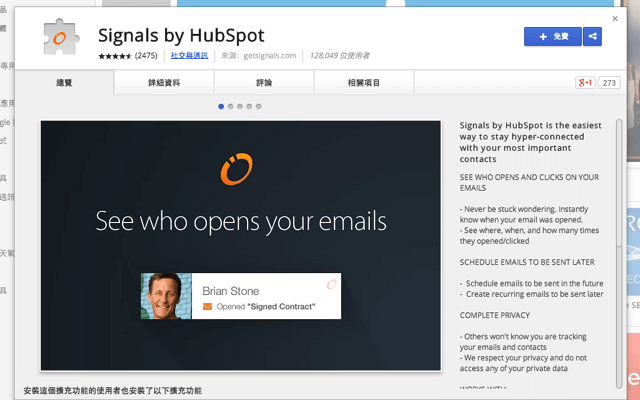
Step 2
安裝後,會開啟 Signals 控制台的主畫面,點選 Sign in with Google ,直接以 Google 帳戶登入、註冊。
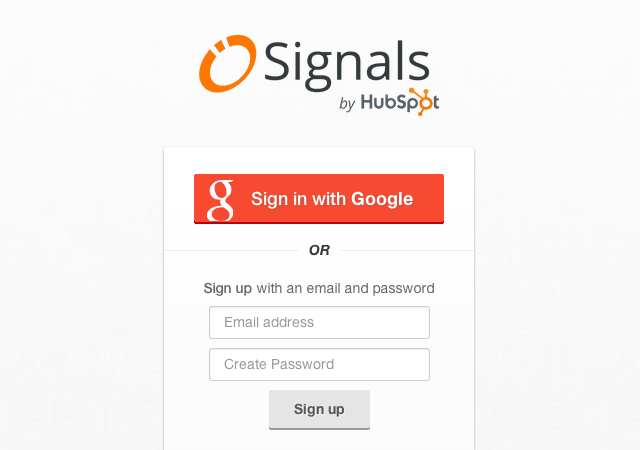
Step 3
接著選擇你寄送郵件的方式,在這裡我直接使用 Gmail 網頁版作為範例,如果你是使用 Apple Mail 或其他郵件程式,可以試著點選其他選項,依照 Signals 提供的指引來進行操作、設定。
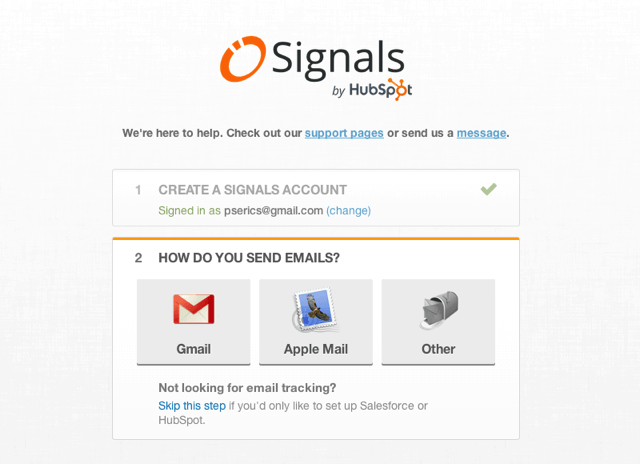
Step 4
第一次使用時,可以先寄一封追蹤郵件給 Signals 的測試信箱,來了解 Signals 的運作方式。點選 Send Your First Tracked Email 來開啟 Gmail ,發送第一封測試郵件吧!
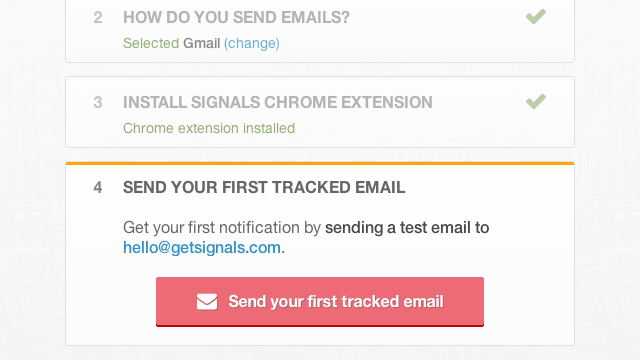
Step 5
在開啟 Gmail 後,會自動載入一封新郵件,在收件人、主旨及內容部分都是 Signals 預先載入的範例,無須修改。在 Gmail 寄件畫面的右下角可以找到 Signals 追蹤郵件功能,將它打勾、左下角的傳送按鈕會變成橘色 Signals 按鈕,點選 Send 即可寄出一封帶有追蹤功能的郵件。
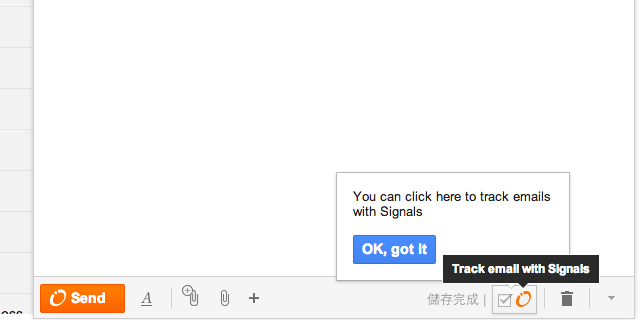
Step 6
當郵件寄出後,稍等幾秒鐘可以看到瀏覽器跳出的通知,剛才寄出的郵件已經被開啟、讀取。從 Signals 功能裡可以看到對方開啟郵件的時間、次數等資訊。
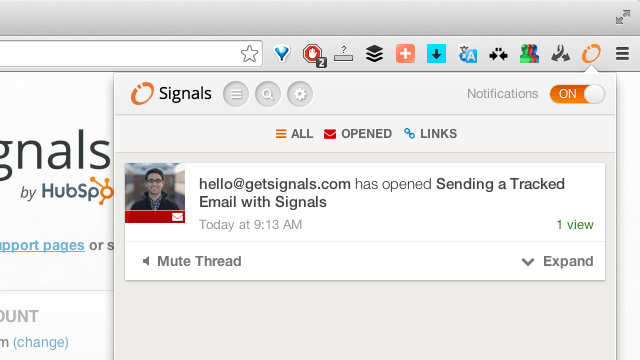
Step 7
如果沒問題的話,回到 Signals 控制台,點選 Connect Inbox,將 Signals 功能連結到你的 Gmail 信箱吧!未來就可以在 Gmail 裡寄送具備追蹤功能的郵件。
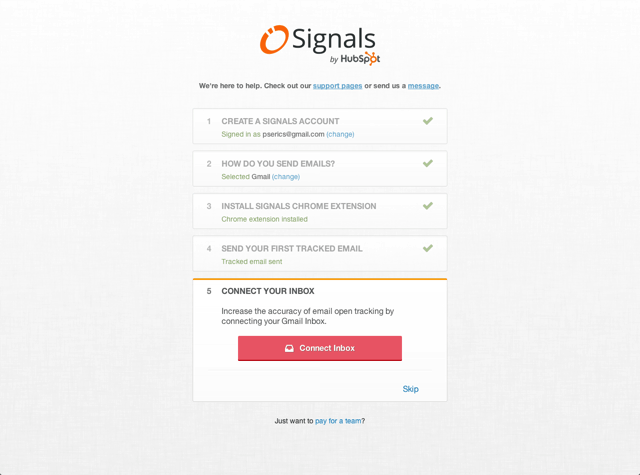
請注意,Signals 雖然可以免費下載、使用,但免費版有使用限制,每個月只能追蹤 200 封郵件,如果你想提高限制,除了付費升級外(每月 $10 美元),也能邀請好友加入 Signals 來免費享受無限制的升級版,從 Signals 左側選單點選 Invite 可以獲取你的邀請鏈結,每成功邀請一位使用者加入、使用 Signals ,就能獲取一個月的無限制使用資格。



